Logitech iPadOS 앱인 Logitech Control을 사용하면 Combo Touch 펌웨어를 업데이트할 수 있습니다. 이 앱은 iPad에서 Apple App Store로 이동하여 찾을 수 있습니다.
Combo Touch 키보드를 연결한 상태에서 Logitech Control 앱을 실행하여 펌웨어 업데이트를 확인합니다.
펌웨어가 업데이트되는 동안 키보드나 터치패드를 사용하지 말고 키보드가 연결된 상태를 유지하고 앱이 열려 있는지 확인하는 것이 중요합니다. 이를 위한 가장 좋은 방법은 장치를 평평한 표면에 놓고 '타이핑 모드'에 두는 것입니다. 이렇게 하면 키보드 연결이 해제될 수 있는 위험을 줄일 수 있습니다.
펌웨어 업데이트 중 키보드의 연결이 해제되거나 앱이 닫히는 경우, 업데이트가 완료되지 않거나 키보드 기능이 손실될 수 있습니다. 이러한 경우, 다음과 같이 펌웨어를 강제로 다시 업데이트할 수 있습니다.
- Logitech Control 앱 열기 - App Store 최신 버전을 사용 중인지 확인합니다.
- 화면상에서 앱 내부의 키보드 이미지의 Q+W+E 버튼에 손가락을 올립니다(아래 이미지에서 강조 표시된 부분). 그다음 키보드 이미지의 글로브 키를 처리하거나 누릅니다(아래 이미지에서 강조 표시된 부분).
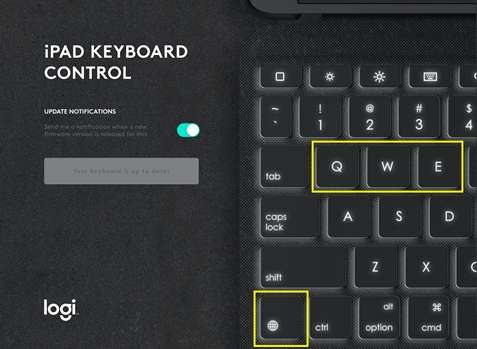
- 성공하는 경우, Logi 로고 아래의 텍스트가 펌웨어 업데이트 잠금 해제 중(Unlocking Firmware Update)이라고 표시됩니다.
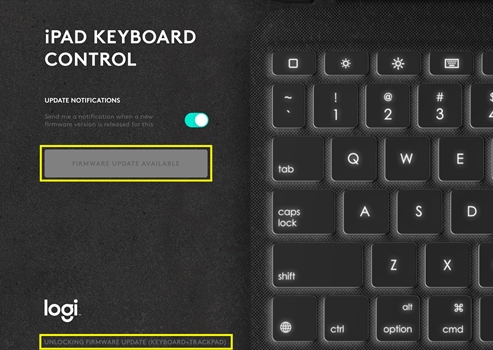
- “펌웨어 업데이트 잠금 해제 중”이 표시되면, 회색의 펌웨어 업데이트 사용 가능(FIRMWARE UPDATE AVAILABLE) 버튼을 탭합니다.
- 새로운 펌웨어 창이 표시됩니다. 업데이트 시작(Start Update)을 탭해 펌웨어 업데이트를 다시 시작합니다.
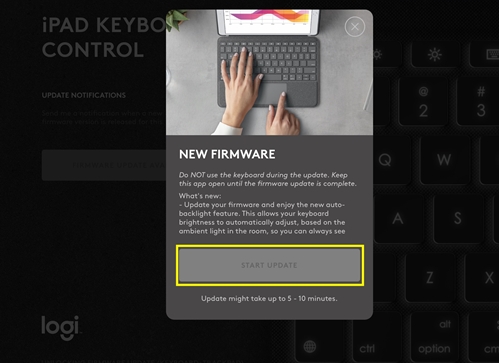
참고: 키보드의 연결 상태를 유지하고 앱을 열어두고 진행되는 동안 키보드 또는 터치패드를 사용하지 않아야 한다는 것을 기억하세요.
중요 고지: Logitech은 펌웨어 업데이트 도구를 더 이상 지원하거나 유지보수하지 않습니다. 지원되는 Logitech 장치 에는 Logi Options+ 사용을 적극 권장합니다. 전환 과정에서 도움이 필요하시면 언제든지 도와드리겠습니다.
중요 고지: Logitech은 Logitech Preference Manager를 더 이상 지원하거나 유지보수하지 않습니다. 지원되는 Logitech 장치에는 Logi Options+ 사용을 적극 권장합니다. 전환 과정에서 도움이 필요하시면 언제든지 도와드리겠습니다.
중요 고지: Logitech은 Logitech Control Center를 더이상 지원하거나 유지보수하지 않습니다. 지원되는 Logitech 장치에는 Logi Options+ 사용을 적극 권장합니다. 전환 과정에서 도움이 필요하시면 언제든지 도와드리겠습니다.
중요 고지: Logitech은 Logitech Connection Utility를 더이상 지원하거나 유지보수하지 않습니다. 지원되는 Logitech 장치에는 Logi Options+ 사용을 적극 권장합니다. 전환 과정에서 도움이 필요하시면 언제든지 도와드리겠습니다.
중요 고지: Unifying 소프트웨어는 더 이상 Logitech에서 지원하거나 유지보수하지 않습니다. 지원되는 Logitech 장치에는 Logi Options+를 사용하는 것을 적극 권장합니다. 전환 과정에서 도움이 필요하시면 언제든지 도와드리겠습니다.
중요 고지: Logitech은 SetPoint 소프트웨어를 더 이상 지원하지 않습니다. 지원되는 Logitech 장치에는 Logi Options+ 사용을 적극 권장합니다. 전환 과정에서 도움이 필요하시면 언제든지 도와드리겠습니다.
FAQ(자주 묻는 질문)
이 섹션에 사용할 수있는 제품이 없습니다
